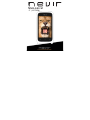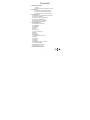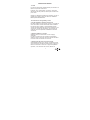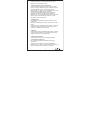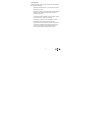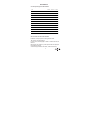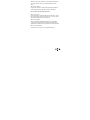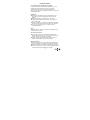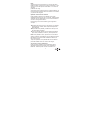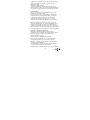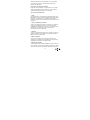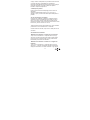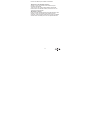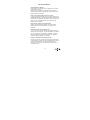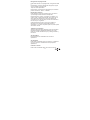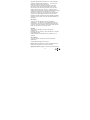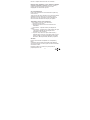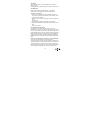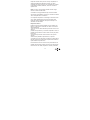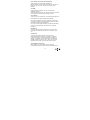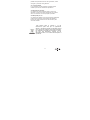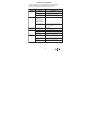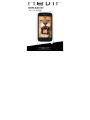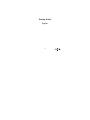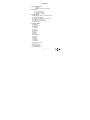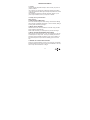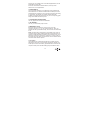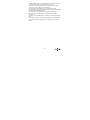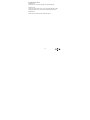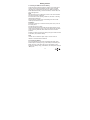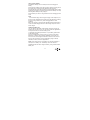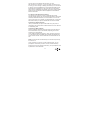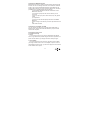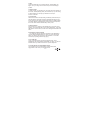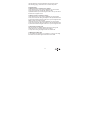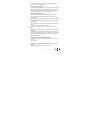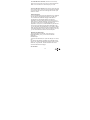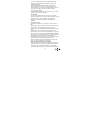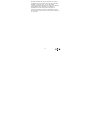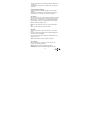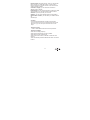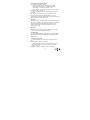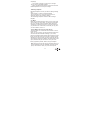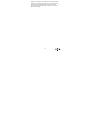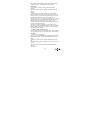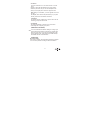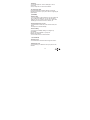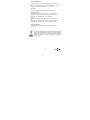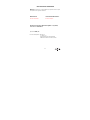Nevir NVR-S50 S1 Guía de inicio rápido
- Categoría
- Teléfonos móviles
- Tipo
- Guía de inicio rápido
La página se está cargando...

GUÍA DE INICIO
Español
1

Contenido
1. Información General
1.1 Perfil
1.2 Instrucciones de seguridad y avisos
2. Su Teléfono
2.1 Descripción general del teléfono
2.2 Funciones de las teclas laterales
2.3 Funciones de las teclas inferiores
3. Primeros Pasos
3.1 Instalación de la tarjeta SIM y la batería
3.2 Carga de la batería
3.3 Acceso a redes y dispositivos
3.4 Uso de la pantalla táctil
3.5 Uso del teclado en pantalla
3.6 Realización de llamadas
4. Uso de los Menús
4.1 Explorador de Internet
4.2 Calculadora
4.3 Calendario
4.4 Cámara
4.5 Reloj
4.6 Contactos
4.7 Correo electrónico
4.8 Radio
4.9 Galería
4.10 Mensajes
4.11 Reproductor d e música
4.12 GPS
4.13Teléfono
4.14 Buscar
4.15 Ajustes
4.16 Grabadora de voz o sonido
4.17 Tarea pendiente
4.18 Reproductor de vídeo
4.19 Búsqueda por voz
5. Solución de Problemas
2

Información General
1.1 Perfil
Por favor lea este folleto cuidadosamente para mantener su
teléfono en perfectas condiciones.
El diseño, color, características, conexiones, accesorios
dimensiones de este producto, están sujetos a cambios sin
previo aviso.
Debido a los diferentes operadores de software y de red, la
pantalla de su teléfono puede ser diferente, consulte su
teléfono para más información.
1.2 Instrucciones de seguridad y avisos.
● Uso del dispositivo durante la conducción
No utilice e l teléfono móvil mientras conduce y sólo utilice el
modo manos libres cuando las llamadas sean inevitables.
En algunos países, realizar o recibir llamadas mientras
conduce es ilegal. Mantenga siempre toda la atención en la
conducción y respete las normativas y leyes locales que
restringen el uso de dispositivos inalámbricos durante la
conducción.
● Apague el teléfono en el avión
Utilizar un teléfono móvil durante el vuelo es ilegal y
arriesgado.
Por favor, asegúrese de que su teléfono este apagado
durante el vuelo y úselo sólo cuando el personal de cabina
le autorice a ello conectando el modo avión.
● Apague antes de entrar en zonas de riesgo
Siga estrictamente las leyes, códigos y regulaciones sobre
el uso de teléfonos móviles en zonas de riesgo. Apague su
teléfono móvil antes de entrar en un lugar susceptible de
explosión, como estaciones de servicio, fábricas de
3

productos químicos o en lugares donde procesos de
explosión se estén llevando a cabo.
● Observe todas las normas especiales
Siga la normativa especial vigente en zonas especiales,
como por ejemplo hospitales. A
pague su teléfono siempre
que esté prohibido su uso o cuando pueda causar
interferencias y ser peligroso. Los dispositivos móviles con
radiotransmisores podrían afectar al correcto
funcionamiento de dispositivos médicos implantados.
Apáguelo si sospecha que pudiera estar causando
interferencias y tenga especial atención cerca de aparatos
médicos, tales como marcapasos, audífonos y otros
dispositivos médicos electrónicos.
● Interferencias
La calidad de conversación de cualquier teléfono móvil
puede verse
afectada por interferencias d e radio. Una antena se sitúa
dentro
del teléfono móvil, ubicada debajo del micrófono. No toque
el área de la antena durante una conversación, podría
deteriorar la calidad de la conversación.
● Garantía
Solamente el personal cualificado puede reparar el equipo.
Intentar reparar el teléfono móvil usted mismo puede ser
peligroso y viola las normas de garantía.
● Accesorios y baterías
Utilice únicamente accesorios y baterías aprobados.
● Llamadas de emergencia
No se pueden garantizar las llamadas en todas las
condiciones.
Algunas redes no admiten el servicio de llamada de
emergencia. Por lo tanto, no debe confiar únicamente en el
teléfono móvil para las comunicaciones urgentes.
4

● Precauciones
Ayude a prolongar la vida útil de su teléfono móvil siguiendo
los siguientes consejos:
- Mantenga el teléfono móvil y sus accesorios fuera del
alcance de los niños.
- Mantenga el teléfono móvil alejado del agua, humedad ,
líquidos u otras sustancias que puedan oxidar los
circuitos electrónicos.
- No utilice ni guarde el teléfono móvil en lugares donde
haya mucho polvo, evitará que se dañe.
- No almacene el teléfono móvil en lugares con alta
temperatura. Esto podría acortar la vida de los
circuitos electrónicos y dañar la batería y otras piezas.
- No almacene el tel éfono móvil en lugares fríos. De lo
contrario se formará humedad dentro del teléfono
móvil y podría dañar los circuitos electrónicos.
5

Su Teléfono
2.1 Descripción general del teléfono
2.2 Funciones de las teclas laterales
El teléfono móvil proporciona las siguientes teclas:
◆ Tecla de encender/apagar
La tecla de encender/apagar se sitúa en el lado derecho del
teléfono.
Mientras se usa el teléfono, puede pulsar esta tecla para fijar
la pantalla de bloqueo.
Si usted deja presionada esta tecla, saldrá el cuadro de
CPU MT6572 Dual Core 1.2GHz
OS VERSION Android 4.2
PANTALLA 4.5'' (11.43 cm) Cristal IPS
RAM 1 GB
ROM 4GB
CÁMARA
Delantera 0.3 MP, Trasera 5.0
MP
NETWORK GSM+WCDMA
BATERÍA 1400mAH
MEMORIA EXTERNA Micro SD, hasta 32 GB
BLUETOOTH Sí
GPS Sí
WIFI Sí
6

diálogo de opciones del teléfono. Aquí podrá seleccionar el
modo del perfil que desee o activar/desactivar el modo
avión.
◆ Tecla de volumen
La tecla de volumen se sitúa al lado izquierdo del teléfono.
Puede presionarla para ajustar el volumen del timbre.
2.3 Funciones de las teclas inferiores
◆ Icono de menú
En la parte inferior central se sitúa el icono del menú. Toque
este icono para accede a las opciones de su menú y poder
seleccionar cualquiera de sus funciones.
◆ Icono de ajustes
En la parte inferior izquierda se sitúa el icono de ajustes.
Toque icono para abrir la pantalla de ajustes del sistema,
administrar sus aplicaciones o cambiar su fondo de pantalla.
◆ Icono de Retroceder
Toque este icono para volver a la pantalla anterior.
7

Primeros Pasos
3.1 Instalación de la tarjeta SIM y la batería
La tarjeta SIM contiene información importante, por eso,
después de apagar su teléfono móvil, espere unos
segundos antes de retirar o insertar la tarjeta SIM.
Tenga cuidado al usar la tarjeta SIM, la fricción o flexión de
esta puede dañarla.
Instalación
◆Mantenga presionada la tecla de encendido por unos
segundos y seleccione apagar para desconectar el
teléfono.
◆Quite la tapa trasera y la batería si es necesario.
◆Inserte la tarjeta SIM en la ranura tal y como indica el
dibujo sobre esta.
◆Coloque la batería: los contactos metálicos de la batería
hacia los contactos metálicos en la ranura de la batería.
◆Coloque la carcasa de nuevo y ya puede volver a
encender el teléfono.
Nota:
La tarjeta SD es un objeto en pequeño. Manténgalo fuera
del alcance de los niños.
3.2 Carga de la batería
◆En su teléfono móvil puede visualizar el estado de la
batería. Se indica en el icono de nivel de la batería en la
esquina superior derecha de la pantalla.
◆Cuando la energía de la batería se esté agotando, el
teléfono móvil le dará el aviso “batería baja”.
Cargar la batería:
◆Conecte el cargador en la ranura de carga del teléfono
móvil. Asegúrese de que está completamente insertado.
◆Inserte el enchufe del cargador a una toma de corriente.
◆Durante la carga, el icono de la batería parpadeará hasta
que la batería este completamente cargada.
8

Nota:
Asegúrese de que los auriculares y el conector del cable
USB se insertan en la dirección correcta. Insertarlos en una
dirección equivocada puede causar fallos o en el caso del
cargador,
problemas de carga.
Antes de la carga, asegúrese de que el voltaje estándar y la
frecuencia de la tensión de red local coinciden con la tensión
y la potencia del cargador.
Optimizar la duración de la batería
Puede ampliar la duración de la batería entre cargas
desactivando las funciones que no necesita. También puede
visualizar cómo las aplicaciones y los recursos del sistema
consumen energía de la batería.
Para prolongar el uso de la batería, siga los siguientes
consejos:
◆Desactive las funciones que no esté usando, por ejemplo,
Wifi, Bluetooth, o GPRS, utilice el ajuste de aplicación
para apagarlos.
◆Baje el brillo de la pantalla y establezca un tiempo corto
de espera para la pantalla.
◆Si no las necesita, apague la sincronización automática
para Gmail, calendario, contactos y otras aplicaciones.
Nota: En la pantalla de inicio, presione el icono de Menú >
Ajustes > Batería. La pantalla de uso de la batería enumera
las aplicaciones que han estado utilizando la batería, de
mayor a menor uso.
Toque una aplicación en la pantalla del uso de la batería
para saber detalles sobre su consumo de energía.
3.3 Acceso a redes y dispositivos
Puede conectar su teléfono a una variedad de redes y
dispositivos,incluyendo las redes Wi-Fi o dispositivos
Bluetooth. También puede conectar su teléfono a un
9

ordenador para transferir archivos desde la tarjeta SD del
teléfono y compartir la conexión de datos móvil de su
teléfono vía USB.
Conexión a redes m óviles
Cuando se introduce en el teléfono una tarjeta SIM, el
teléfono está configurado para utilizar las redes móviles de
su proveedor para llamadas de voz y transmisión de datos.
Conexión Wi-Fi
Wi-Fi es una tecnología de red inalámbrica que puede
proporcionar acceso a Internet.
Presione Ajustes > Wi-Fi, podrá activarlo o desactivarlo.
El teléfono busca redes Wi-Fi disponibles y muestra los
nombres de aquellos que encuentra. Las redes con
contraseña de seguridad se indican con un icono de
candado. Las otras son redes abiertas y de acceso libre.
Nota: Si el teléfono encuentras una red a la que se ha
conectado anteriormente, se conecta automáticamente.
Presione una red para conectarse a ella. Si la red está
abierta, se le solicitará que confirme que desea conectarse a
esa red tocando > Conectar. Si la red está protegida, se le
pedirá que introduzca una contraseña u otras credenciales.
Conexión a dispositivos Bluetooth
Bluetooth es una tecnología de comunicaciones
inalámbricas de corto alcance que los dispositivos utilizan
para intercambiar i nformación a una distancia de
aproximadamente 8 metros.
Presione Ajustes > Bluetooth para activarlo.
Para compartir información con otro dispositivo debe
sincronizar su teléfono antes con este en Ajustes >
Bluetooth > Dispositivos Disponibles, elija el dispositivo e
introduzca el Pin solicitado.
Los dispositivos permanecerán sincronizados hasta que
usted desactive la opción de sincronización.
El teléfono busca y muestra el ID de todos los dispositivos
10

Bluetooth disponibles. Si el dispositivo con el que desea
compartir información no está en la lista, seleccione >
Buscar otro dispositivo.
Conectar a un ordenador vía USB
Puede conectar su teléfono a un ordenador con un cable
USB, para transferir música, imágenes, y otros archivos
entre la tarjeta SD del teléfono y el ordenador.
3.4 Uso de la pantalla táctil
● Tocar
Para actuar sobre los elementos de la pantalla, tales como
las aplicaciones y los iconos de configuración, para escribir
las letras y los símbolos con el teclado en la pantalla o
presionar los botones en la pantalla, sólo tiene que tocar con
los dedos.
● Tocar y mantener presionado
Toque y mantenga presionado un elemento en la pantalla
hasta que se produzca una acción. Por ejemplo, para
personalizar la pantalla de inicio, toque un área vacía de la
pantalla de inicio hasta que se abra el menú para
seleccionar un fondo de pantalla.
● Arrastrar
Toque y mantenga presionado por un momento y luego sin
levantar el dedo, mueva el dedo en la pantalla hasta que
llegue a la posición de destino.
● Mover o deslizar
Para mover o deslizar, mueva el dedo de izquierda a
derecha por la superficie de la pantalla, para, por ejemplo,
desplazarse en la lista de sus aplicaciones.
● Bloqueo de pantalla
Si quiere bloquear la pantalla del teléfono, presione la tecla
de encendido y verá como la pantalla se apaga. Esto ayuda
a prevenir el contacto accidental de las teclas y ahorro de
11

energía. Cuando el dispositivo haya estado inactivo durante
un periodo de tiempo preestablecido, la pantalla se
bloqueara automáticamente para ahorrar energía. El tiempo
para esta suspensión lo puede modificar en Ajustes >
Pantalla > Suspender después de.
● Desbloquear pantalla
Presione la tecla de Encender/Apagar para encender el
dispositivo.
Aparecerá la pantalla de bloqueo con un icono de un
candado. Toque y deslice hacia arriba para desbloquear la
pantalla.
3.5 Uso del teclado en la pantalla
Introducir texto utilizando el teclado en pantalla. Algunas
aplicaciones abren automáticamente el teclado. En otros,
toque en el campo de texto donde desee introducir texto
para abrir el teclado. Presione las letras para escribir el texto.
Para borrar, presione la techa con una X.
También puede introducir texto hablando en vez de teclearlo
presionando el icono del Micrófono en el teclado
Cuando termine de escribir, toque el icono Atrás para cerrar
el teclado.
3.6 Realización de llamadas
◆Realizar una llamada a un número de los contactos.
Toque el icono del teléfono en la pantalla
de inicio, luego
seleccione Contactos. Deslice hacia arriba o abajo la lista
para escoger el contacto deseado. Luego puede tocar la
tecla Marcar para realizar una llamada.
◆Realizar una llamada a un número en el registro de
llamadas.
Toque el icono del teléfono en la pantalla
de inicio, luego
seleccione el registro de llamadas. Deslice hacia arriba o
abajo para seleccionar el contacto deseado. Luego puede
12

tocar la tecla Marcar para realizar una llamada.
◆Contestar a las llamadas entrantes.
Arrastre el icono de Contestar hacia la derecha para
contestar una llamada.
Toque el icono de Terminar para finalizar una llamada.
Para rechazar una llamada entrante, arrastre el icono de
Terminar hacia la izquierda.
◆Llamada en espera.
Puede contestar otra llamada mientras está atendiendo otra.
Arrastre el icono de Contestar hacia la derecha para
responder, podrá contestar la llamada en espera y finalizarla
cuando acabe de hablar para volver a la primera llamada.
13

Uso de los Menús
4.1 Explorador de Internet
Puede utilizar el explorador para ver páginas web y buscar
información en la web.
Cuando abra el explorador, la página de inicio se abre. La
dirección web (URL) de la página actual se muestra en la
parte superior de la ventana.
Para ir a una página web o buscar en la web
Toque el cuadro de dirección URL en la parte superior de la
pantalla del explorador. Introduzca la dirección (URL) de una
página web o los términos que desea buscar. Al introducir el
texto, el motor de búsqueda web hace sugerencias de
páginas web y consultas.
Para acercar o alejar en una página web
Deslice los dedos sobre la pantalla como si la quisiera
pellizcar para minimizar la imagen y al contrario para
ampliarla.
Para buscar texto en una página web
Toque el icono de Ajustes > Buscar en la página. Escriba
el texto que está buscando. La primera palabra que coincida
con los
caracteres será resaltada en la pantalla. Toque la
flecha
izquierda o derecha para desplazarse y resaltar la
anterior o siguiente palabra que coincida.
Copiar o compartir texto de páginas web
Presione con el dedo el texto que desea copiar, aparecerán
unas comillas que podrá mover para rectificar el texto exacto
que desea copiar. En el icono de la esquina superior
derecha con tres puntos encontrará las opciones copiar o
compartir el texto.
14

Navegar entre las páginas web
Puede abrir enlaces en una página web, navegar hacia atrás
o
hacia delante y revisar su historial de navegación, al igual
que en cualquier navegador web.
Toque un enlace para abrirlo.
Para avanzar y retroceder entre las páginas que ha abierto
presione las fechas
<
atrás o > adelante.
Descargas de archivos
Puede descargar archivos de páginas web. Los archivos
que descarga se almacenarán en la tarjeta SD.
Para descargar un archivo, por ejemplo, una imagen o un
enlace, toque y mantenga presionado. En el menú que se
abre, seleccione Guardar. En el menú de aplicaciones
encontrará el icono de Descargas, donde encontrará todos
los archivos que se guardan.
Si desea eliminar un archivo, sólo toque el cuadro de
indicaciones que se sitúa a la izquierda del archivo
descargado, y un cuadro de opción aparecerá, donde puede
seleccionar > Borrar.
Trabajar con marcadores
Abra una página web para guardarla, toque la tecla inferior
izquierda de Ajustes >Marcadores/Historial, aquí usted
puede ver en estilo miniatura los que ya están guardados y
el historial.
4.2 Calculadora
Encontrara la función Calculadora en el menú de
aplicaciones.
4.3 Calendario
Puede abrir el calendario para crear eventos o consultar los
que ya ha creado en el interfaz del menú principal de
aplicaciones.
Creando un evento
Puede usar el Calendario para crear eventos. Abra el
15

calendario presionando sobre su icono y toque la tecla de
Ajustes en la parte inferior izquierda > Evento nuevo
Introduzca los datos acerca del evento.
Puede tocar el icono de Mas para agregar más avisos.
En el campo
de invitados, puede introducir los correos
electrónicos de las personas
que desee invitar al evento.
Separe las direcciones con comas (,). Si las personas a
quien usted envió invitaciones usan el Calendario de Google,
recibirán una invitación en el calendario y por correo
electrónico. Puede tocar el icono de menú y tocar Mostrar
opciones extra para agregar detalles acerca del evento.
Desplácese hasta la parte inferior de la pantalla de detalles
del evento y toque Hecho. El evento se habrá añadido a su
Calendario.
4.4 Cámara
Toque el icono de Cámara en el menú principal de
aplicaciones. La cámara se abre preparada para tomar
una fotografía. Toque el icono inferior derecha para tomar
una foto y el icono de izquierdo de la cámara para cambiar
entre el modo cámara y el modo de vídeo.
4.5 Reloj
Toque el icono de Reloj en el menú principal de
aplicaciones.
El reloj se abre con la fecha y hora que aparece en tu fondo
de pantalla de inicio.
Puede configurar una alarma nueva o modificar una ya
existente.
4.6 Contactos
Toque el icono de Contactos en el menú principal de
aplicaciones.
Podrá realizar las siguientes acciones:
Buscar: Buscar contactos por medio de esta función en la
parte inferior izquierda con el icono de una lupa.
Agregar Contacto: Agregar un contacto por medio de esta
16

función en la parte inferior derecha con el símbolo +.
Eliminar, editar, establecer un tono, bloquear la llamada
entrante o c ompartir un contacto: Toque el contacto y
presione la techa de Ajustes, aparecerá un menú
desplegable con todas estas opciones.
4.7 Correo Electrónico
Puede usar la aplicación de Correo Electrónico para leer y
enviar correos.
Toque el icono de correo electrónico en el menú principal de
aplicaciones para acceder a él. Si la cuenta de correo
electrónico no se ha configurado, puede configurarla de
manera sencillo rellenando los campos que se piden.
◆ Redactar y enviar correo electrónico
Para escribir y enviar un correo electrónico:
1. Toque el icono de Crear.
2. Introduzca la dirección del correo electrónico del
destinatario.
3. Toque Menú → Adjuntar archivo para adjuntar un
archivo.
4. Toque Menú →Agregar Cc/Cco para agregar una copia
o una copia oculta de este mensaje de correo
electrónico a otros contactos.
5. Toque el cuerpo del correo para escribir el texto y
después toque el icono de enviar para enviar el correo.
Podrá consultar sus carpetas de Bandeja de entrada,
Borradores, Bandeja de salida, Enviados y Papelera.
4.8 Radio
Enchufe los auriculares compatibles con el dispositivo y
luego
encienda la radio. El cable del auricular puede utilizarse
como antena de FM. Por favor, ajuste el volumen adecuado
al escuchar la radio.
Escuchar la radio a un volumen muy alto puede ser
perjudicial para el oído.
17

4.9 Galería
Tanto las fotografías y vídeos tomados por la cámara o
almacenados
en la tarjeta SD se pueden explorar a través de esta función.
4.10 Mensajes
Puede intercambiar mensajes de texto y mensajes
multimedia con sus amigos a través de esta función.
◆ Enviar un mensaje
1. Toque el icono de mensaje en la pantalla principal y el
icono de la parte inferior izquierda con el símbolo + para
crear un nuevo mensaje.
2. Introduzca un nombre de contacto o número de teléfono
en el
campo Para.
3. Toque Escribir mensaje para redactar el mensaje.
4. Después de completar el mensaje, toque el icono Enviar
para
enviar su mensaje.
4.11 Reproductor de música
Encontrará el reproductor de música en el menú de
aplicaciones en el icono de Música. Esta función reproduce
los archivos de audio que se encuentren almacenados en la
tarjeta SD del teléfono, así que antes de abrir el reproductor,
debe copiar los archivos de audio desde su ordenador a la
tarjeta SD. El reproductor soporta una amplia variedad de
formatos de audio y puede reproducir música comprada en
línea.
Para abrir el reproductor de música y ver su biblioteca
Toque el icono de Música en el menú principal.
Al copiar archivos de audio en la tarjeta SD, el reproductor
creará un listado con la información acerca de cada archivo
que se almacena en el propio archivo. Esto puede tardar
desde unos pocos segundos a varios minutos, dependiendo
de la cantidad de archivos que se hayan copiado en la
18

tarjeta SD. Cuando este proceso se haya completado, se
abrirá la pantalla de la biblioteca musical, con varias
pestañas que puede tocar para ver su biblioteca de música
organizada por artistas, álbumes, canciones o listas de
reproducción.
Nota: Por favor, tenga especial cuidado cuando cargue
música a través del cable USB.
Si el teléfono se apaga debido al bajo nivel de la batería
mientras se está realizando el proceso, el teléfono mostrará
"Error de tarjeta SD" al encenderse.
Una repentina suspensión en descarga de música a través
de un cable USB puede provocar grandes daños en la
tarjeta SD. Evítelo realizando este proceso siempre con
suficiente nivel de batería.
Reproducir música
Puedes escuchar música mediante el uso de altavoz del
teléfono, a través de un auricular con cable o un auricular
estéreo Bluetooth.
Toque una canción de la biblioteca que desee escuchar. Se
abrirá la
pantalla de reproducción y la canción empezará a sonar. La
pantalla de reproducción contiene varios iconos que puede
tocar para
controlar la reproducción de las canciones. En la parte
superior
derecha de la pantalla de reproducción, se pueden
encontrar tres iconos de función. Puedes tocar para abrir la
lista de reproducción actual, elegir reproducción aleatoria o
repetir la lista de reproducción.
Encontrará tres iconos de función en la parte inferior de la
pantalla, donde podrá controlar el proceso de reproducción.
Sus funciones son Atrás, Reproducir o Pausar y Adelante.
19

Para eliminar una canción de la tarjeta SD
Puede eliminar la música desde la tarjeta de
almacenamiento. Toque y deje presionado una canción en
la lista de canciones. En el menú que se abre, toque
Eliminar.
4.12 GPS
Puede activarlo en Ajustes >Acceso a tu ubicación
>Satélites de GPS.
También podrá permitir que las aplicaciones usen el servicio
para calcular su ubicación para un mejor servicio.
4.13 Teléfono
Toque el icono de contactos en el menú principal. Aparecen
tres pestañas en la parte superior de la pantalla.
En el icono del teléfono en el lado izquierdo, usted podrá
encontrar el teclado en pantalla, puede introducir un número
de teléfono para originar una llamada.
En el icono central queda reflejado el registro de llamadas y
en el icono de la izquierda, tendrá acceso a su lista de
contactos.
4.14 Buscar
La función de búsqueda le permite abrir un cuadro para
encontrar la información que desee en el teléfono y en la
red.
4.15 Ajustes
La función de Ajustes contiene la mayoría de las
herramientas para personalizar y configurar su teléfono.
Podrá encontrarla en el menú principal de su teléfono y
cambiar, por ejemplo: los perfiles de audio, el brillo de la
pantalla, el idioma, la fecha y hora o hacer una copia de
seguridad de sus datos, entre muchas otras opciones.
4.16 Grabadora de sonidos
Utilice esta función para grabar archivos de audio.
Encontrará tres iconos de función en la parte inferior de la
20

pantalla correspondientes al inicio de la grabación, archivo
de registro y detención de la grabación.
4.17 Tarea pendiente
Lo encontrará en el menú principal en pantalla. Podrá
realizar aquí todas sus anotaciones importantes.
4.18 Reproductor de Vídeo
Con esta función podrá reproducir clips de vídeo en el
dispositivo o archivos de vídeo almacenados en la tarjeta
SD. Lo encontrará en el menú principal en pantalla.
4.19 Búsqueda por voz
Con esta función situada en el menú principal de la pantalla,
podrá buscar información pronunciando las palabras a
buscar, sólo debe presionar el icono del micrófono para
comenzar a hablar.
Este símbolo sobre el producto o en las
instrucciones quiere decir que su equipamiento
eléctrico y electrónico debe
r
ía ser depositado al final
de su vida útil por separado de la basura domestica.
Ha
y sistemas de recogida para el reciclaje en toda la
UE. Para más información, consulte con las
autoridades locales o con la tienda donde adquirió el
reproductor.
21

Fallo Causa Solución
Error en tarjeta
SIM.
La tarjeta SIM está d añada. Contacte con su servidor de red.
La tarjeta SIM está mal
colocada.
Coloque la tarjeta SIM en su correcta posición.
La parte metálica de la
tarjeta está sucia.
Limpie la tarjeta SIM con un paño limpio.
La calidad de la
señal es pobre.
La señal está siendo
bloqueada. Esto puede
ocurrir debido a su
localización, si usted se
encuentra en un lugar de
difícil acceso a la red, como
por ejemplo, un sótano.
Muévase a un lugar donde las señal pueda ser
trasmitida con efectividad.
Congestión de las líneas. Evite usar el teléfono cuando se esté ejerciendo
un gran uso a su alrededor o en el mismo
momento. Las líneas se saturaran y la conexión
podría no llegar a realizarse.
El teléfono móvil
no se enciende.
La batería está agotada. Cargue la batería.
El teléfono no se
puede conectar a
la red.
La tarjeta SIM es inválida. Contacte con su servidor de red.
Elteléfonomóvilnoestáen
un área con servicio de red.
Vayaaunáreaconserviciodered.
La señal es débil. Vaya a un área donde la calidad de la señal sea
alta.
La batería no se
puede cargar.
El voltaje de la red no
coincide con el voltaje que
el cargador indica.
Asegúrese de que los voltajes coinciden.
Un cargador inadecuado
está siendo usado.
Use sólo el cargador diseñado para este teléfono.
Mal contacto. Asegúrese de que el cargador está bien
conectado al teléfono.
Solución de
p
roblemas
Siga las indicaciones de la tabla mostrada a continuación para
solucionar problemas. Si el problema persiste, póngase en
contacto con el distribuidor o proveedor de servicios.
22
La página se está cargando...
La página se está cargando...
La página se está cargando...
La página se está cargando...
La página se está cargando...
La página se está cargando...
La página se está cargando...
La página se está cargando...
La página se está cargando...
La página se está cargando...
La página se está cargando...
La página se está cargando...
La página se está cargando...
La página se está cargando...
La página se está cargando...
La página se está cargando...
La página se está cargando...
La página se está cargando...
La página se está cargando...
La página se está cargando...
La página se está cargando...
La página se está cargando...
La página se está cargando...
La página se está cargando...
La página se está cargando...
La página se está cargando...
La página se está cargando...
La página se está cargando...
La página se está cargando...

DECLARACIÓN DE CONFORMIDAD
NEVIR, S.A. declara bajo su responsabilidad que el aparato indicado cumple
los requisitos de las siguientes directivas:
DIRECTIVA EMC LOW VOLTAGE DIRECTIVA EEC
Directive 2004/108/EC Directive 1999/5/EC
Descripción del aparato:
Teléfono Smartphone 5” (12,70cm)
Modelo NEVIR:
NVR-S50 S1
Importador: NEVIR, S.A.
Dirección del importador: NEVIR, S.A.
C/ Canteros, 14
Parque Empresarial Puerta de Madrid
28830 San Fernando de Henares, Madrid
51
Transcripción de documentos
GUÍA DE INICIO Español 1 Contenido 1. Información General 1.1 Perfil 1.2 Instrucciones de seguridad y avisos 2. Su Teléfono 2.1 Descripción general del teléfono 2.2 Funciones de las teclas laterales 2.3 Funciones de las teclas inferiores 3. Primeros Pasos 3.1 Instalación de la tarjeta SIM y la batería 3.2 Carga de la batería 3.3 Acceso a redes y dispositivos 3.4 Uso de la pantalla táctil 3.5 Uso del teclado en pantalla 3.6 Realización de llamadas 4. Uso de los Menús 4.1 Explorador de Internet 4.2 Calculadora 4.3 Calendario 4.4 Cámara 4.5 Reloj 4.6 Contactos 4.7 Correo electrónico 4.8 Radio 4.9 Galería 4.10 Mensajes 4.11 Reproductor de música 4.12 GPS 4.13Teléfono 4.14 Buscar 4.15 Ajustes 4.16 Grabadora de voz o sonido 4.17 Tarea pendiente 4.18 Reproductor de vídeo 4.19 Búsqueda por voz 5. Solución de Problemas 2 Información General 1.1 Perfil Por favor lea este folleto cuidadosamente para mantener su teléfono en perfectas condiciones. El diseño, color, características, conexiones, accesorios dimensiones de este producto, están sujetos a cambios sin previo aviso. Debido a los diferentes operadores de software y de red, la pantalla de su teléfono puede ser diferente, consulte su teléfono para más información. 1.2 Instrucciones de seguridad y avisos. ● Uso del dispositivo durante la conducción No utilice el teléfono móvil mientras conduce y sólo utilice el modo manos libres cuando las llamadas sean inevitables. En algunos países, realizar o recibir llamadas mientras conduce es ilegal. Mantenga siempre toda la atención en la conducción y respete las normativas y leyes locales que restringen el uso de dispositivos inalámbricos durante la conducción. ● Apague el teléfono en el avión Utilizar un teléfono móvil durante el vuelo es ilegal y arriesgado. Por favor, asegúrese de que su teléfono este apagado durante el vuelo y úselo sólo cuando el personal de cabina le autorice a ello conectando el modo avión. ● Apague antes de entrar en zonas de riesgo Siga estrictamente las leyes, códigos y regulaciones sobre el uso de teléfonos móviles en zonas de riesgo. Apague su teléfono móvil antes de entrar en un lugar susceptible de explosión, como estaciones de servicio, fábricas de 3 productos químicos o en lugares donde procesos de explosión se estén llevando a cabo. ● Observe todas las normas especiales Siga la normativa especial vigente en zonas especiales, como por ejemplo hospitales. Apague su teléfono siempre que esté prohibido su uso o cuando pueda causar interferencias y ser peligroso. Los dispositivos móviles con radiotransmisores podrían afectar al correcto funcionamiento de dispositivos médicos implantados. Apáguelo si sospecha que pudiera estar causando interferencias y tenga especial atención cerca de aparatos médicos, tales como marcapasos, audífonos y otros dispositivos médicos electrónicos. ● Interferencias La calidad de conversación de cualquier teléfono móvil puede verse afectada por interferencias de radio. Una antena se sitúa dentro del teléfono móvil, ubicada debajo del micrófono. No toque el área de la antena durante una conversación, podría deteriorar la calidad de la conversación. ● Garantía Solamente el personal cualificado puede reparar el equipo. Intentar reparar el teléfono móvil usted mismo puede ser peligroso y viola las normas de garantía. ● Accesorios y baterías Utilice únicamente accesorios y baterías aprobados. ● Llamadas de emergencia No se pueden garantizar las llamadas en todas las condiciones. Algunas redes no admiten el servicio de llamada de emergencia. Por lo tanto, no debe confiar únicamente en el teléfono móvil para las comunicaciones urgentes. 4 ● Precauciones Ayude a prolongar la vida útil de su teléfono móvil siguiendo los siguientes consejos: - Mantenga el teléfono móvil y sus accesorios fuera del alcance de los niños. - Mantenga el teléfono móvil alejado del agua, humedad, líquidos u otras sustancias que puedan oxidar los circuitos electrónicos. - No utilice ni guarde el teléfono móvil en lugares donde haya mucho polvo, evitará que se dañe. - No almacene el teléfono móvil en lugares con alta temperatura. Esto podría acortar la vida de los circuitos electrónicos y dañar la batería y otras piezas. - No almacene el teléfono móvil en lugares fríos. De lo contrario se formará humedad dentro del teléfono móvil y podría dañar los circuitos electrónicos. 5 Su Teléfono 2.1 Descripción general del teléfono CPU MT6572 OS VERSION Dual Core 1.2GHz Android 4.2 PANTALLA 4.5'' (11.43 cm) Cristal IPS RAM 1 GB ROM 4GB Delantera 0.3 MP, Trasera 5.0 MP CÁMARA NETWORK GSM+WCDMA BATERÍA 1400mAH MEMORIA EXTERNA Micro SD, hasta 32 GB BLUETOOTH Sí GPS Sí WIFI Sí 2.2 Funciones de las teclas laterales El teléfono móvil proporciona las siguientes teclas: ◆ Tecla de encender/apagar La tecla de encender/apagar se sitúa en el lado derecho del teléfono. Mientras se usa el teléfono, puede pulsar esta tecla para fijar la pantalla de bloqueo. Si usted deja presionada esta tecla, saldrá el cuadro de 6 diálogo de opciones del teléfono. Aquí podrá seleccionar el modo del perfil que desee o activar/desactivar el modo avión. ◆ Tecla de volumen La tecla de volumen se sitúa al lado izquierdo del teléfono. Puede presionarla para ajustar el volumen del timbre. 2.3 Funciones de las teclas inferiores ◆ Icono de menú En la parte inferior central se sitúa el icono del menú. Toque este icono para accede a las opciones de su menú y poder seleccionar cualquiera de sus funciones. ◆ Icono de ajustes En la parte inferior izquierda se sitúa el icono de ajustes. Toque icono para abrir la pantalla de ajustes del sistema, administrar sus aplicaciones o cambiar su fondo de pantalla. ◆ Icono de Retroceder Toque este icono para volver a la pantalla anterior. 7 Primeros Pasos 3.1 Instalación de la tarjeta SIM y la batería La tarjeta SIM contiene información importante, por eso, después de apagar su teléfono móvil, espere unos segundos antes de retirar o insertar la tarjeta SIM. Tenga cuidado al usar la tarjeta SIM, la fricción o flexión de esta puede dañarla. Instalación ◆Mantenga presionada la tecla de encendido por unos segundos y seleccione apagar para desconectar el teléfono. ◆Quite la tapa trasera y la batería si es necesario. ◆Inserte la tarjeta SIM en la ranura tal y como indica el dibujo sobre esta. ◆Coloque la batería: los contactos metálicos de la batería hacia los contactos metálicos en la ranura de la batería. ◆Coloque la carcasa de nuevo y ya puede volver a encender el teléfono. Nota: La tarjeta SD es un objeto en pequeño. Manténgalo fuera del alcance de los niños. 3.2 Carga de la batería ◆En su teléfono móvil puede visualizar el estado de la batería. Se indica en el icono de nivel de la batería en la esquina superior derecha de la pantalla. ◆Cuando la energía de la batería se esté agotando, el teléfono móvil le dará el aviso “batería baja”. Cargar la batería: ◆Conecte el cargador en la ranura de carga del teléfono móvil. Asegúrese de que está completamente insertado. ◆Inserte el enchufe del cargador a una toma de corriente. ◆Durante la carga, el icono de la batería parpadeará hasta que la batería este completamente cargada. 8 Nota: Asegúrese de que los auriculares y el conector del cable USB se insertan en la dirección correcta. Insertarlos en una dirección equivocada puede causar fallos o en el caso del cargador, problemas de carga. Antes de la carga, asegúrese de que el voltaje estándar y la frecuencia de la tensión de red local coinciden con la tensión y la potencia del cargador. Optimizar la duración de la batería Puede ampliar la duración de la batería entre cargas desactivando las funciones que no necesita. También puede visualizar cómo las aplicaciones y los recursos del sistema consumen energía de la batería. Para prolongar el uso de la batería, siga los siguientes consejos: ◆Desactive las funciones que no esté usando, por ejemplo, Wifi, Bluetooth, o GPRS, utilice el ajuste de aplicación para apagarlos. ◆Baje el brillo de la pantalla y establezca un tiempo corto de espera para la pantalla. ◆Si no las necesita, apague la sincronización automática para Gmail, calendario, contactos y otras aplicaciones. Nota: En la pantalla de inicio, presione el icono de Menú > Ajustes > Batería. La pantalla de uso de la batería enumera las aplicaciones que han estado utilizando la batería, de mayor a menor uso. Toque una aplicación en la pantalla del uso de la batería para saber detalles sobre su consumo de energía. 3.3 Acceso a redes y dispositivos Puede conectar su teléfono a una variedad de redes y dispositivos,incluyendo las redes Wi-Fi o dispositivos Bluetooth. También puede conectar su teléfono a un 9 ordenador para transferir archivos desde la tarjeta SD del teléfono y compartir la conexión de datos móvil de su teléfono vía USB. Conexión a redes móviles Cuando se introduce en el teléfono una tarjeta SIM, el teléfono está configurado para utilizar las redes móviles de su proveedor para llamadas de voz y transmisión de datos. Conexión Wi-Fi Wi-Fi es una tecnología de red inalámbrica que puede proporcionar acceso a Internet. Presione Ajustes > Wi-Fi, podrá activarlo o desactivarlo. El teléfono busca redes Wi-Fi disponibles y muestra los nombres de aquellos que encuentra. Las redes con contraseña de seguridad se indican con un icono de candado. Las otras son redes abiertas y de acceso libre. Nota: Si el teléfono encuentras una red a la que se ha conectado anteriormente, se conecta automáticamente. Presione una red para conectarse a ella. Si la red está abierta, se le solicitará que confirme que desea conectarse a esa red tocando > Conectar. Si la red está protegida, se le pedirá que introduzca una contraseña u otras credenciales. Conexión a dispositivos Bluetooth Bluetooth es una tecnología de comunicaciones inalámbricas de corto alcance que los dispositivos utilizan para intercambiar información a una distancia de aproximadamente 8 metros. Presione Ajustes > Bluetooth para activarlo. Para compartir información con otro dispositivo debe sincronizar su teléfono antes con este en Ajustes > Bluetooth > Dispositivos Disponibles, elija el dispositivo e introduzca el Pin solicitado. Los dispositivos permanecerán sincronizados hasta que usted desactive la opción de sincronización. El teléfono busca y muestra el ID de todos los dispositivos 10 Bluetooth disponibles. Si el dispositivo con el que desea compartir información no está en la lista, seleccione > Buscar otro dispositivo. Conectar a un ordenador vía USB Puede conectar su teléfono a un ordenador con un cable USB, para transferir música, imágenes, y otros archivos entre la tarjeta SD del teléfono y el ordenador. 3.4 Uso de la pantalla táctil ● Tocar Para actuar sobre los elementos de la pantalla, tales como las aplicaciones y los iconos de configuración, para escribir las letras y los símbolos con el teclado en la pantalla o presionar los botones en la pantalla, sólo tiene que tocar con los dedos. ● Tocar y mantener presionado Toque y mantenga presionado un elemento en la pantalla hasta que se produzca una acción. Por ejemplo, para personalizar la pantalla de inicio, toque un área vacía de la pantalla de inicio hasta que se abra el menú para seleccionar un fondo de pantalla. ● Arrastrar Toque y mantenga presionado por un momento y luego sin levantar el dedo, mueva el dedo en la pantalla hasta que llegue a la posición de destino. ● Mover o deslizar Para mover o deslizar, mueva el dedo de izquierda a derecha por la superficie de la pantalla, para, por ejemplo, desplazarse en la lista de sus aplicaciones. ● Bloqueo de pantalla Si quiere bloquear la pantalla del teléfono, presione la tecla de encendido y verá como la pantalla se apaga. Esto ayuda a prevenir el contacto accidental de las teclas y ahorro de 11 energía. Cuando el dispositivo haya estado inactivo durante un periodo de tiempo preestablecido, la pantalla se bloqueara automáticamente para ahorrar energía. El tiempo para esta suspensión lo puede modificar en Ajustes > Pantalla > Suspender después de. ● Desbloquear pantalla Presione la tecla de Encender/Apagar para encender el dispositivo. Aparecerá la pantalla de bloqueo con un icono de un candado. Toque y deslice hacia arriba para desbloquear la pantalla. 3.5 Uso del teclado en la pantalla Introducir texto utilizando el teclado en pantalla. Algunas aplicaciones abren automáticamente el teclado. En otros, toque en el campo de texto donde desee introducir texto para abrir el teclado. Presione las letras para escribir el texto. Para borrar, presione la techa con una X. También puede introducir texto hablando en vez de teclearlo presionando el icono del Micrófono en el teclado Cuando termine de escribir, toque el icono Atrás para cerrar el teclado. 3.6 Realización de llamadas ◆Realizar una llamada a un número de los contactos. Toque el icono del teléfono en la pantalla de inicio, luego seleccione Contactos. Deslice hacia arriba o abajo la lista para escoger el contacto deseado. Luego puede tocar la tecla Marcar para realizar una llamada. ◆Realizar una llamada a un número en el registro de llamadas. Toque el icono del teléfono en la pantalla de inicio, luego seleccione el registro de llamadas. Deslice hacia arriba o abajo para seleccionar el contacto deseado. Luego puede 12 tocar la tecla Marcar para realizar una llamada. ◆Contestar a las llamadas entrantes. Arrastre el icono de Contestar hacia la derecha para contestar una llamada. Toque el icono de Terminar para finalizar una llamada. Para rechazar una llamada entrante, arrastre el icono de Terminar hacia la izquierda. ◆Llamada en espera. Puede contestar otra llamada mientras está atendiendo otra. Arrastre el icono de Contestar hacia la derecha para responder, podrá contestar la llamada en espera y finalizarla cuando acabe de hablar para volver a la primera llamada. 13 Uso de los Menús 4.1 Explorador de Internet Puede utilizar el explorador para ver páginas web y buscar información en la web. Cuando abra el explorador, la página de inicio se abre. La dirección web (URL) de la página actual se muestra en la parte superior de la ventana. Para ir a una página web o buscar en la web Toque el cuadro de dirección URL en la parte superior de la pantalla del explorador. Introduzca la dirección (URL) de una página web o los términos que desea buscar. Al introducir el texto, el motor de búsqueda web hace sugerencias de páginas web y consultas. Para acercar o alejar en una página web Deslice los dedos sobre la pantalla como si la quisiera pellizcar para minimizar la imagen y al contrario para ampliarla. Para buscar texto en una página web Toque el icono de Ajustes > Buscar en la página. Escriba el texto que está buscando. La primera palabra que coincida con los caracteres será resaltada en la pantalla. Toque la flecha izquierda o derecha para desplazarse y resaltar la anterior o siguiente palabra que coincida. Copiar o compartir texto de páginas web Presione con el dedo el texto que desea copiar, aparecerán unas comillas que podrá mover para rectificar el texto exacto que desea copiar. En el icono de la esquina superior derecha con tres puntos encontrará las opciones copiar o compartir el texto. 14 Navegar entre las páginas web Puede abrir enlaces en una página web, navegar hacia atrás o hacia delante y revisar su historial de navegación, al igual que en cualquier navegador web. Toque un enlace para abrirlo. Para avanzar y retroceder entre las páginas que ha abierto presione las fechas < atrás o > adelante. Descargas de archivos Puede descargar archivos de páginas web. Los archivos que descarga se almacenarán en la tarjeta SD. Para descargar un archivo, por ejemplo, una imagen o un enlace, toque y mantenga presionado. En el menú que se abre, seleccione Guardar. En el menú de aplicaciones encontrará el icono de Descargas, donde encontrará todos los archivos que se guardan. Si desea eliminar un archivo, sólo toque el cuadro de indicaciones que se sitúa a la izquierda del archivo descargado, y un cuadro de opción aparecerá, donde puede seleccionar > Borrar. Trabajar con marcadores Abra una página web para guardarla, toque la tecla inferior izquierda de Ajustes >Marcadores/Historial, aquí usted puede ver en estilo miniatura los que ya están guardados y el historial. 4.2 Calculadora Encontrara la función Calculadora en el menú de aplicaciones. 4.3 Calendario Puede abrir el calendario para crear eventos o consultar los que ya ha creado en el interfaz del menú principal de aplicaciones. Creando un evento Puede usar el Calendario para crear eventos. Abra el 15 calendario presionando sobre su icono y toque la tecla de Ajustes en la parte inferior izquierda > Evento nuevo Introduzca los datos acerca del evento. Puede tocar el icono de Mas para agregar más avisos. En el campo de invitados, puede introducir los correos electrónicos de las personas que desee invitar al evento. Separe las direcciones con comas (,). Si las personas a quien usted envió invitaciones usan el Calendario de Google, recibirán una invitación en el calendario y por correo electrónico. Puede tocar el icono de menú y tocar Mostrar opciones extra para agregar detalles acerca del evento. Desplácese hasta la parte inferior de la pantalla de detalles del evento y toque Hecho. El evento se habrá añadido a su Calendario. 4.4 Cámara Toque el icono de Cámara en el menú principal de aplicaciones. La cámara se abre preparada para tomar una fotografía. Toque el icono inferior derecha para tomar una foto y el icono de izquierdo de la cámara para cambiar entre el modo cámara y el modo de vídeo. 4.5 Reloj Toque el icono de Reloj en el menú principal de aplicaciones. El reloj se abre con la fecha y hora que aparece en tu fondo de pantalla de inicio. Puede configurar una alarma nueva o modificar una ya existente. 4.6 Contactos Toque el icono de Contactos en el menú principal de aplicaciones. Podrá realizar las siguientes acciones: Buscar: Buscar contactos por medio de esta función en la parte inferior izquierda con el icono de una lupa. Agregar Contacto: Agregar un contacto por medio de esta 16 función en la parte inferior derecha con el símbolo +. Eliminar, editar, establecer un tono, bloquear la llamada entrante o compartir un contacto: Toque el contacto y presione la techa de Ajustes, aparecerá un menú desplegable con todas estas opciones. 4.7 Correo Electrónico Puede usar la aplicación de Correo Electrónico para leer y enviar correos. Toque el icono de correo electrónico en el menú principal de aplicaciones para acceder a él. Si la cuenta de correo electrónico no se ha configurado, puede configurarla de manera sencillo rellenando los campos que se piden. ◆ Redactar y enviar correo electrónico Para escribir y enviar un correo electrónico: 1. Toque el icono de Crear. 2. Introduzca la dirección del correo electrónico del destinatario. 3. Toque Menú → Adjuntar archivo para adjuntar un archivo. 4. Toque Menú →Agregar Cc/Cco para agregar una copia o una copia oculta de este mensaje de correo electrónico a otros contactos. 5. Toque el cuerpo del correo para escribir el texto y después toque el icono de enviar para enviar el correo. Podrá consultar sus carpetas de Bandeja de entrada, Borradores, Bandeja de salida, Enviados y Papelera. 4.8 Radio Enchufe los auriculares compatibles con el dispositivo y luego encienda la radio. El cable del auricular puede utilizarse como antena de FM. Por favor, ajuste el volumen adecuado al escuchar la radio. Escuchar la radio a un volumen muy alto puede ser perjudicial para el oído. 17 4.9 Galería Tanto las fotografías y vídeos tomados por la cámara o almacenados en la tarjeta SD se pueden explorar a través de esta función. 4.10 Mensajes Puede intercambiar mensajes de texto y mensajes multimedia con sus amigos a través de esta función. ◆ Enviar un mensaje 1. Toque el icono de mensaje en la pantalla principal y el icono de la parte inferior izquierda con el símbolo + para crear un nuevo mensaje. 2. Introduzca un nombre de contacto o número de teléfono en el campo Para. 3. Toque Escribir mensaje para redactar el mensaje. 4. Después de completar el mensaje, toque el icono Enviar para enviar su mensaje. 4.11 Reproductor de música Encontrará el reproductor de música en el menú de aplicaciones en el icono de Música. Esta función reproduce los archivos de audio que se encuentren almacenados en la tarjeta SD del teléfono, así que antes de abrir el reproductor, debe copiar los archivos de audio desde su ordenador a la tarjeta SD. El reproductor soporta una amplia variedad de formatos de audio y puede reproducir música comprada en línea. Para abrir el reproductor de música y ver su biblioteca Toque el icono de Música en el menú principal. Al copiar archivos de audio en la tarjeta SD, el reproductor creará un listado con la información acerca de cada archivo que se almacena en el propio archivo. Esto puede tardar desde unos pocos segundos a varios minutos, dependiendo de la cantidad de archivos que se hayan copiado en la 18 tarjeta SD. Cuando este proceso se haya completado, se abrirá la pantalla de la biblioteca musical, con varias pestañas que puede tocar para ver su biblioteca de música organizada por artistas, álbumes, canciones o listas de reproducción. Nota: Por favor, tenga especial cuidado cuando cargue música a través del cable USB. Si el teléfono se apaga debido al bajo nivel de la batería mientras se está realizando el proceso, el teléfono mostrará "Error de tarjeta SD" al encenderse. Una repentina suspensión en descarga de música a través de un cable USB puede provocar grandes daños en la tarjeta SD. Evítelo realizando este proceso siempre con suficiente nivel de batería. Reproducir música Puedes escuchar música mediante el uso de altavoz del teléfono, a través de un auricular con cable o un auricular estéreo Bluetooth. Toque una canción de la biblioteca que desee escuchar. Se abrirá la pantalla de reproducción y la canción empezará a sonar. La pantalla de reproducción contiene varios iconos que puede tocar para controlar la reproducción de las canciones. En la parte superior derecha de la pantalla de reproducción, se pueden encontrar tres iconos de función. Puedes tocar para abrir la lista de reproducción actual, elegir reproducción aleatoria o repetir la lista de reproducción. Encontrará tres iconos de función en la parte inferior de la pantalla, donde podrá controlar el proceso de reproducción. Sus funciones son Atrás, Reproducir o Pausar y Adelante. 19 Para eliminar una canción de la tarjeta SD Puede eliminar la música desde la tarjeta de almacenamiento. Toque y deje presionado una canción en la lista de canciones. En el menú que se abre, toque Eliminar. 4.12 GPS Puede activarlo en Ajustes >Acceso a tu ubicación >Satélites de GPS. También podrá permitir que las aplicaciones usen el servicio para calcular su ubicación para un mejor servicio. 4.13 Teléfono Toque el icono de contactos en el menú principal. Aparecen tres pestañas en la parte superior de la pantalla. En el icono del teléfono en el lado izquierdo, usted podrá encontrar el teclado en pantalla, puede introducir un número de teléfono para originar una llamada. En el icono central queda reflejado el registro de llamadas y en el icono de la izquierda, tendrá acceso a su lista de contactos. 4.14 Buscar La función de búsqueda le permite abrir un cuadro para encontrar la información que desee en el teléfono y en la red. 4.15 Ajustes La función de Ajustes contiene la mayoría de las herramientas para personalizar y configurar su teléfono. Podrá encontrarla en el menú principal de su teléfono y cambiar, por ejemplo: los perfiles de audio, el brillo de la pantalla, el idioma, la fecha y hora o hacer una copia de seguridad de sus datos, entre muchas otras opciones. 4.16 Grabadora de sonidos Utilice esta función para grabar archivos de audio. Encontrará tres iconos de función en la parte inferior de la 20 pantalla correspondientes al inicio de la grabación, archivo de registro y detención de la grabación. 4.17 Tarea pendiente Lo encontrará en el menú principal en pantalla. Podrá realizar aquí todas sus anotaciones importantes. 4.18 Reproductor de Vídeo Con esta función podrá reproducir clips de vídeo en el dispositivo o archivos de vídeo almacenados en la tarjeta SD. Lo encontrará en el menú principal en pantalla. 4.19 Búsqueda por voz Con esta función situada en el menú principal de la pantalla, podrá buscar información pronunciando las palabras a buscar, sólo debe presionar el icono del micrófono para comenzar a hablar. Este símbolo sobre el producto o en las instrucciones quiere decir que su equipamiento eléctrico y electrónico debería ser depositado al final de su vida útil por separado de la basura domestica. Hay sistemas de recogida para el reciclaje en toda la UE. Para más información, consulte con las autoridades locales o con la tienda donde adquirió el reproductor. 21 Solución de problemas Siga las indicaciones de la tabla mostrada a continuación para solucionar problemas. Si el problema persiste, póngase en contacto con el distribuidor o proveedor de servicios. Fallo Error en tarjeta SIM. La calidad de la señal es pobre. El teléfono móvil no se enciende. Causa Solución La tarjeta SIM está dañada. Contacte con su servidor de red. La tarjeta SIM está mal colocada. Coloque la tarjeta SIM en su correcta posición. La parte metálica de la tarjeta está sucia. Limpie la tarjeta SIM con un paño limpio. La señal está siendo Muévase a un lugar donde las señal pueda ser bloqueada. Esto puede trasmitida con efectividad. ocurrir debido a su localización, si usted se encuentra en un lugar de difícil acceso a la red, como por ejemplo, un sótano. Congestión de las líneas. Evite usar el teléfono cuando se esté ejerciendo un gran uso a su alrededor o en el mismo momento. Las líneas se saturaran y la conexión podría no llegar a realizarse. La batería está agotada. Cargue la batería. El teléfono no se La tarjeta SIM es inválida. Contacte con su servidor de red. puede conectar a El teléfono móvil no está en Vaya a un área con servicio de red. la red. un área con servicio de red. La batería no se puede cargar. La señal es débil. Vaya a un área donde la calidad de la señal sea alta. El voltaje de la red no coincide con el voltaje que el cargador indica. Asegúrese de que los voltajes coinciden. Un cargador inadecuado está siendo usado. Use sólo el cargador diseñado para este teléfono. Mal contacto. Asegúrese de que el cargador está bien conectado al teléfono. 22 DECLARACIÓN DE CONFORMIDAD NEVIR, S.A. declara bajo su responsabilidad que el aparato indicado cumple los requisitos de las siguientes directivas: DIRECTIVA EMC LOW VOLTAGE DIRECTIVA EEC Directive 2004/108/EC Directive 1999/5/EC Descripción del aparato: Teléfono Modelo NEVIR: NVR-S50 S1 Smartphone 5” (12,70cm) Importador: NEVIR, S.A. Dirección del importador: NEVIR, S.A. C/ Canteros, 14 Parque Empresarial Puerta de Madrid 28830 San Fernando de Henares, Madrid 51-
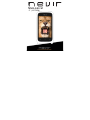 1
1
-
 2
2
-
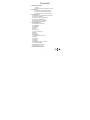 3
3
-
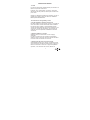 4
4
-
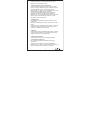 5
5
-
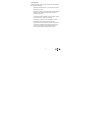 6
6
-
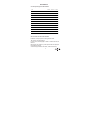 7
7
-
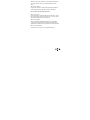 8
8
-
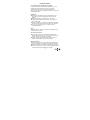 9
9
-
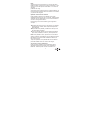 10
10
-
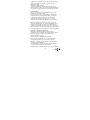 11
11
-
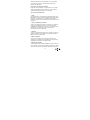 12
12
-
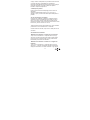 13
13
-
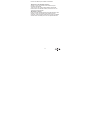 14
14
-
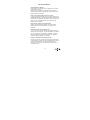 15
15
-
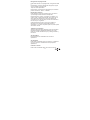 16
16
-
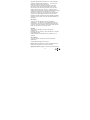 17
17
-
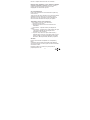 18
18
-
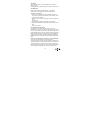 19
19
-
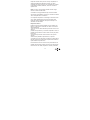 20
20
-
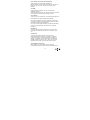 21
21
-
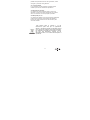 22
22
-
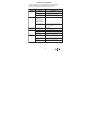 23
23
-
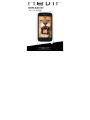 24
24
-
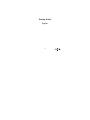 25
25
-
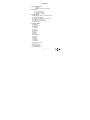 26
26
-
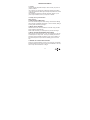 27
27
-
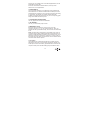 28
28
-
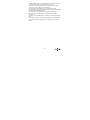 29
29
-
 30
30
-
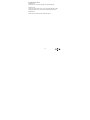 31
31
-
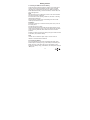 32
32
-
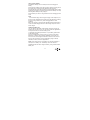 33
33
-
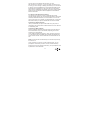 34
34
-
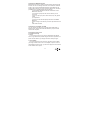 35
35
-
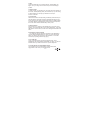 36
36
-
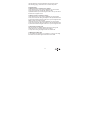 37
37
-
 38
38
-
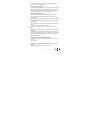 39
39
-
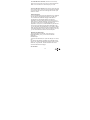 40
40
-
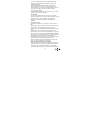 41
41
-
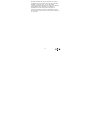 42
42
-
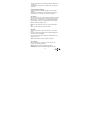 43
43
-
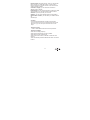 44
44
-
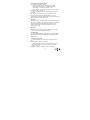 45
45
-
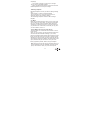 46
46
-
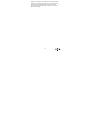 47
47
-
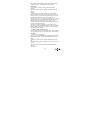 48
48
-
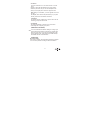 49
49
-
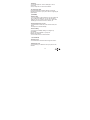 50
50
-
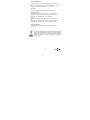 51
51
-
 52
52
-
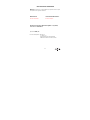 53
53
Nevir NVR-S50 S1 Guía de inicio rápido
- Categoría
- Teléfonos móviles
- Tipo
- Guía de inicio rápido
en otros idiomas
- English: Nevir NVR-S50 S1 Quick start guide
Artículos relacionados
Otros documentos
-
Sky Elite R55 Mobile Phone Manual de usuario
-
Sky Elite N55 Smartphone Manual de usuario
-
Sky Elite L55 El manual del propietario
-
Sky Platinum K5 El manual del propietario
-
Sky Elite B5 Plus Smartphone Manual de usuario
-
Sky Platinum J5 El manual del propietario
-
Sky Elite 45T El manual del propietario
-
Sky Elite D5 El manual del propietario
-
Sky Elite A5 El manual del propietario
-
LG Série E730 Optimus Sol Manual de usuario